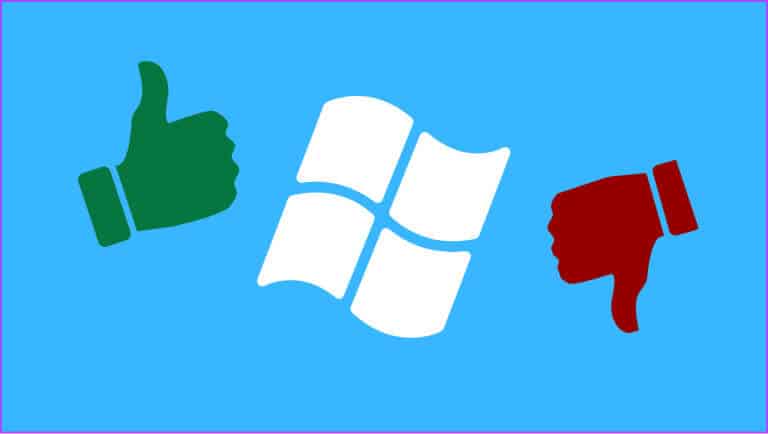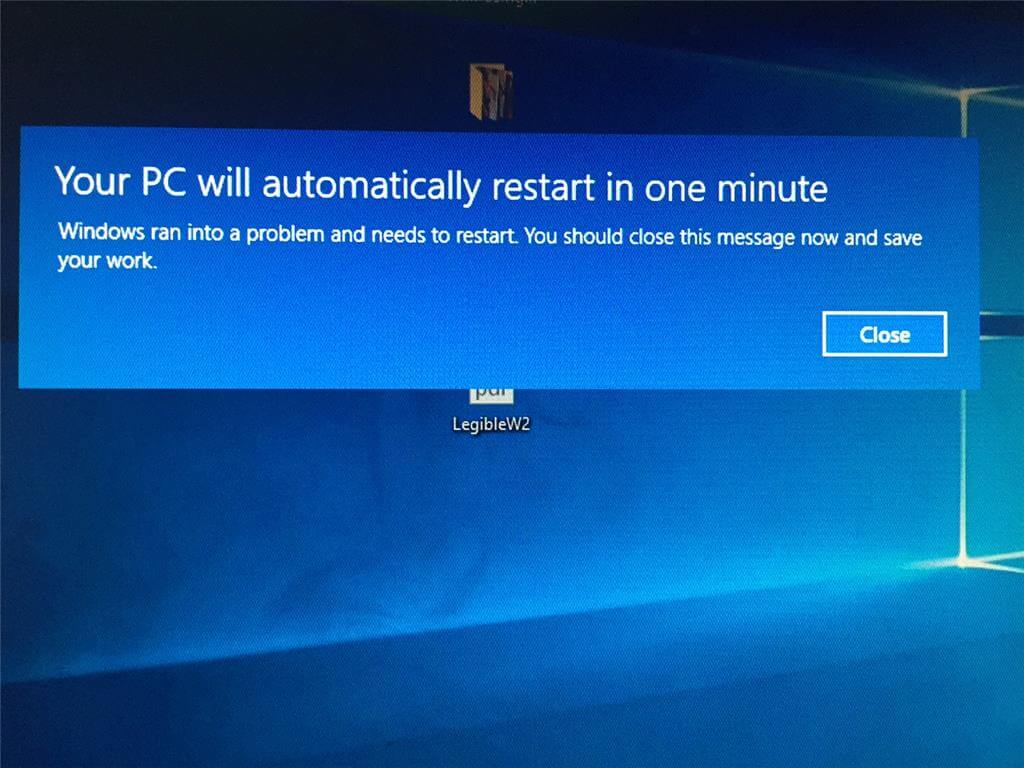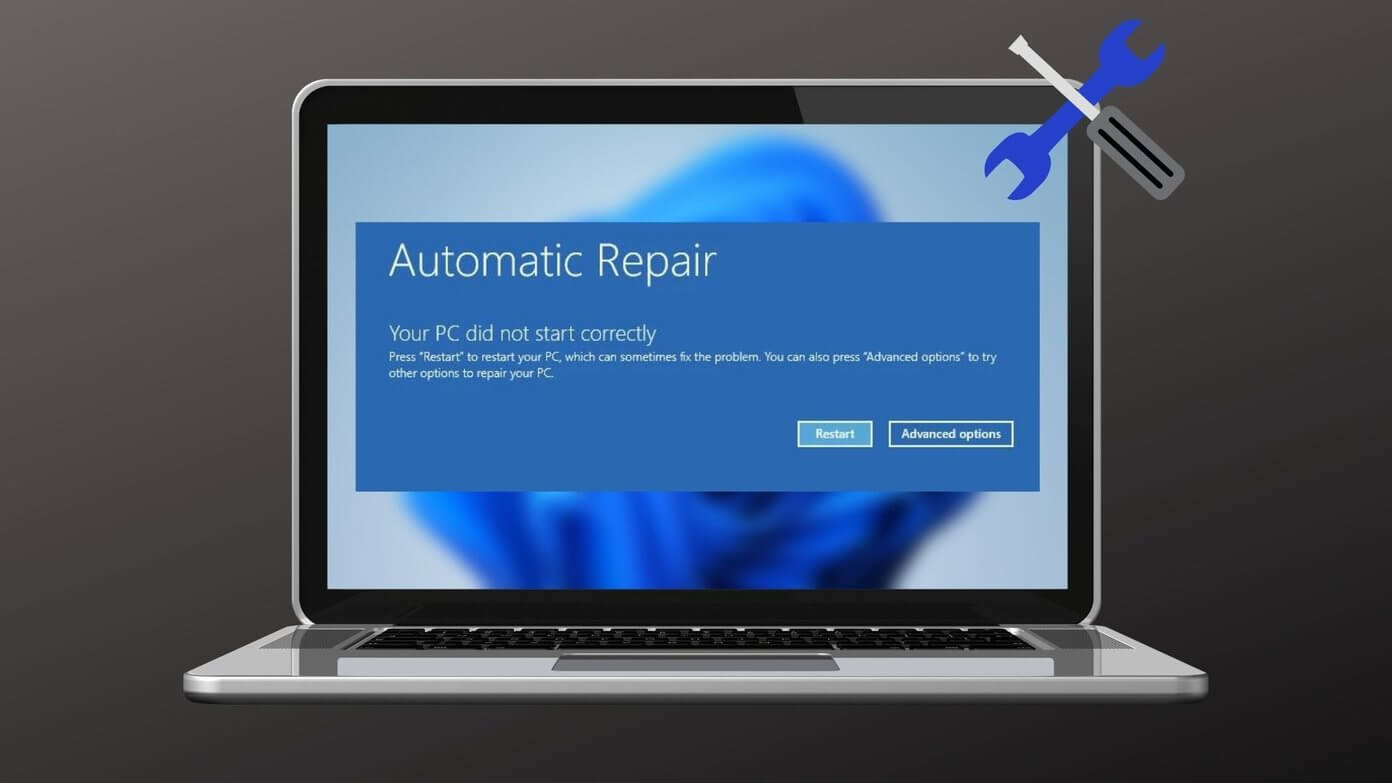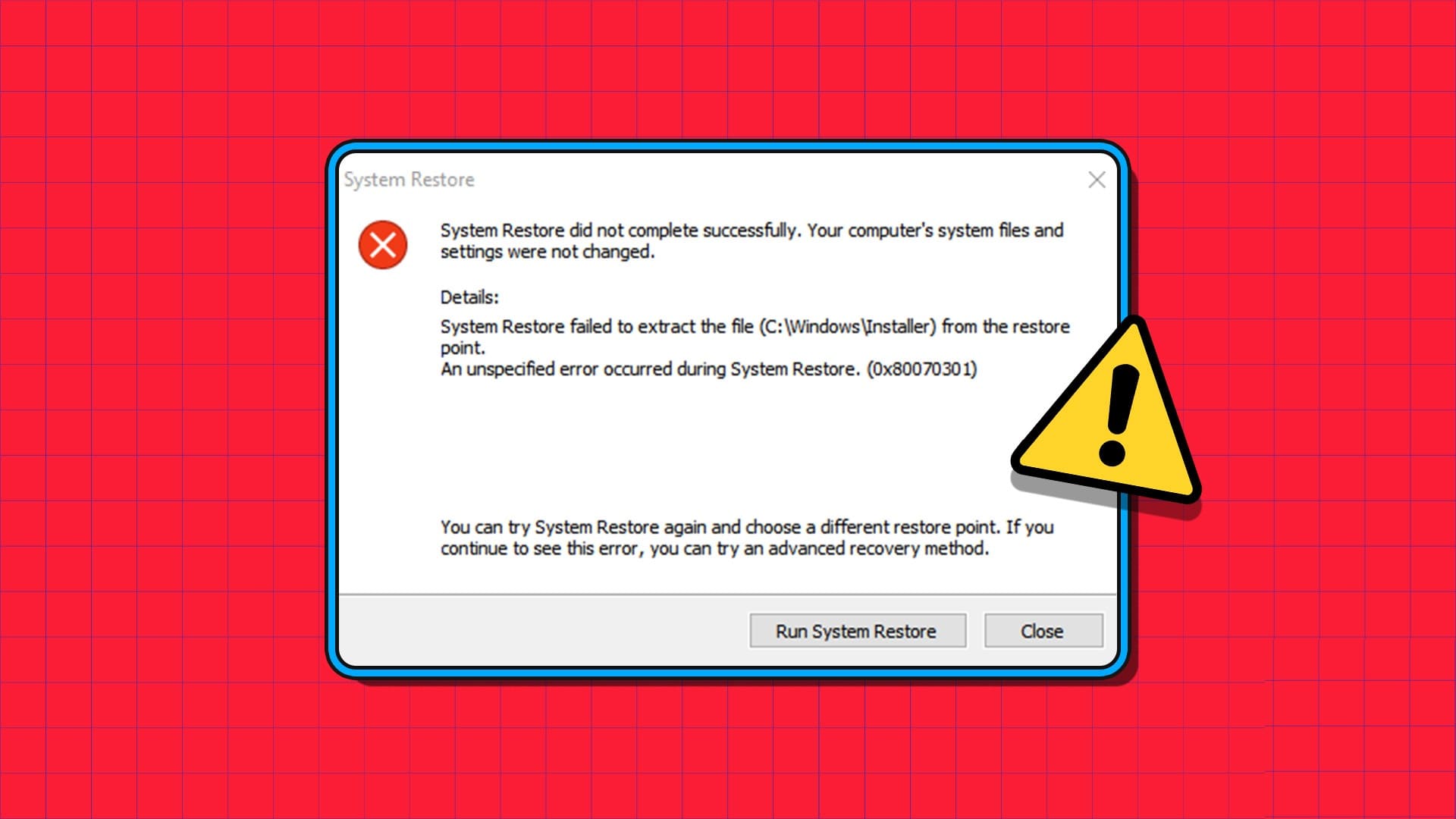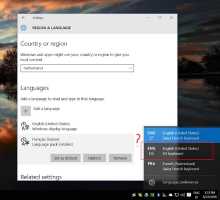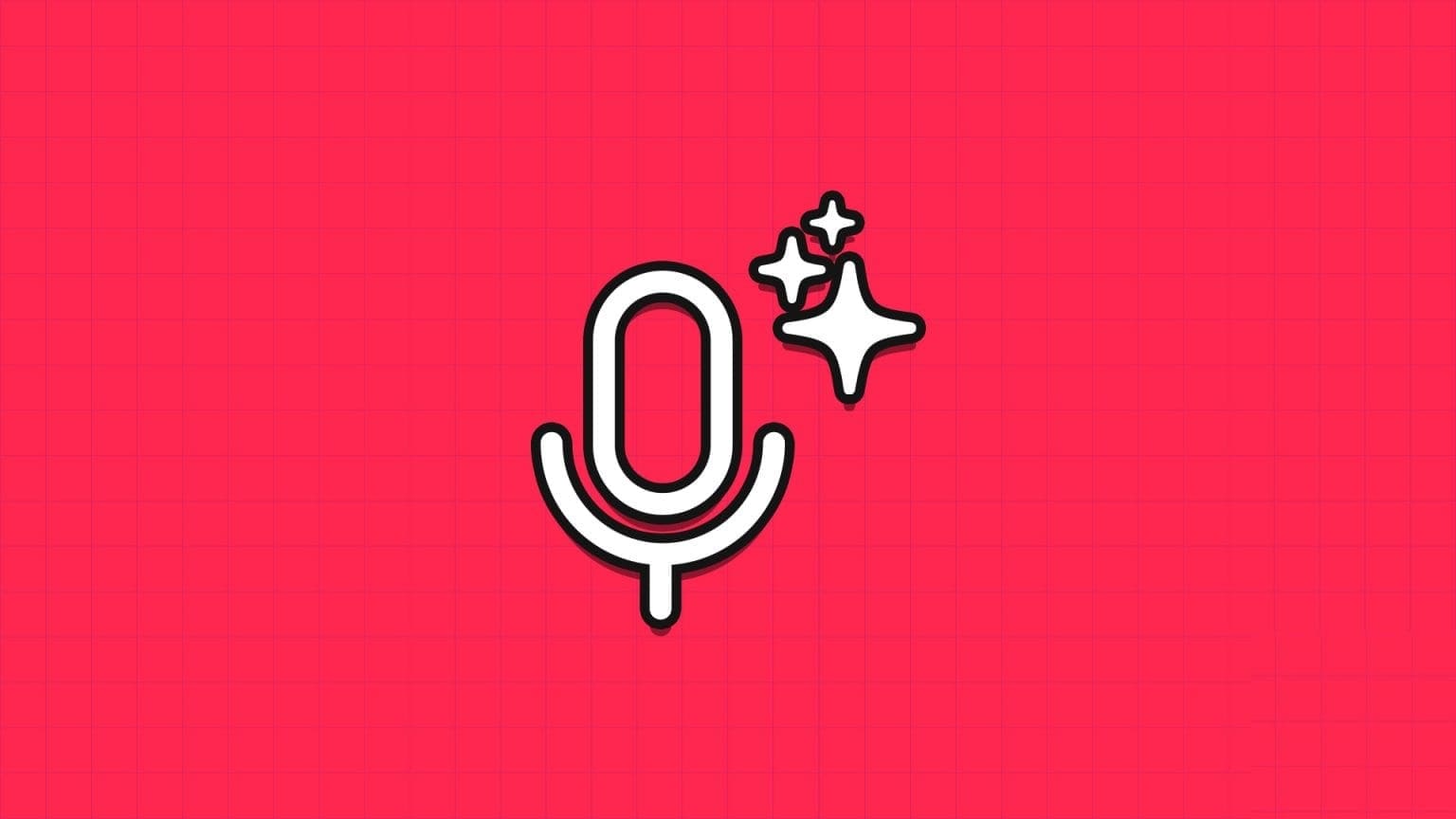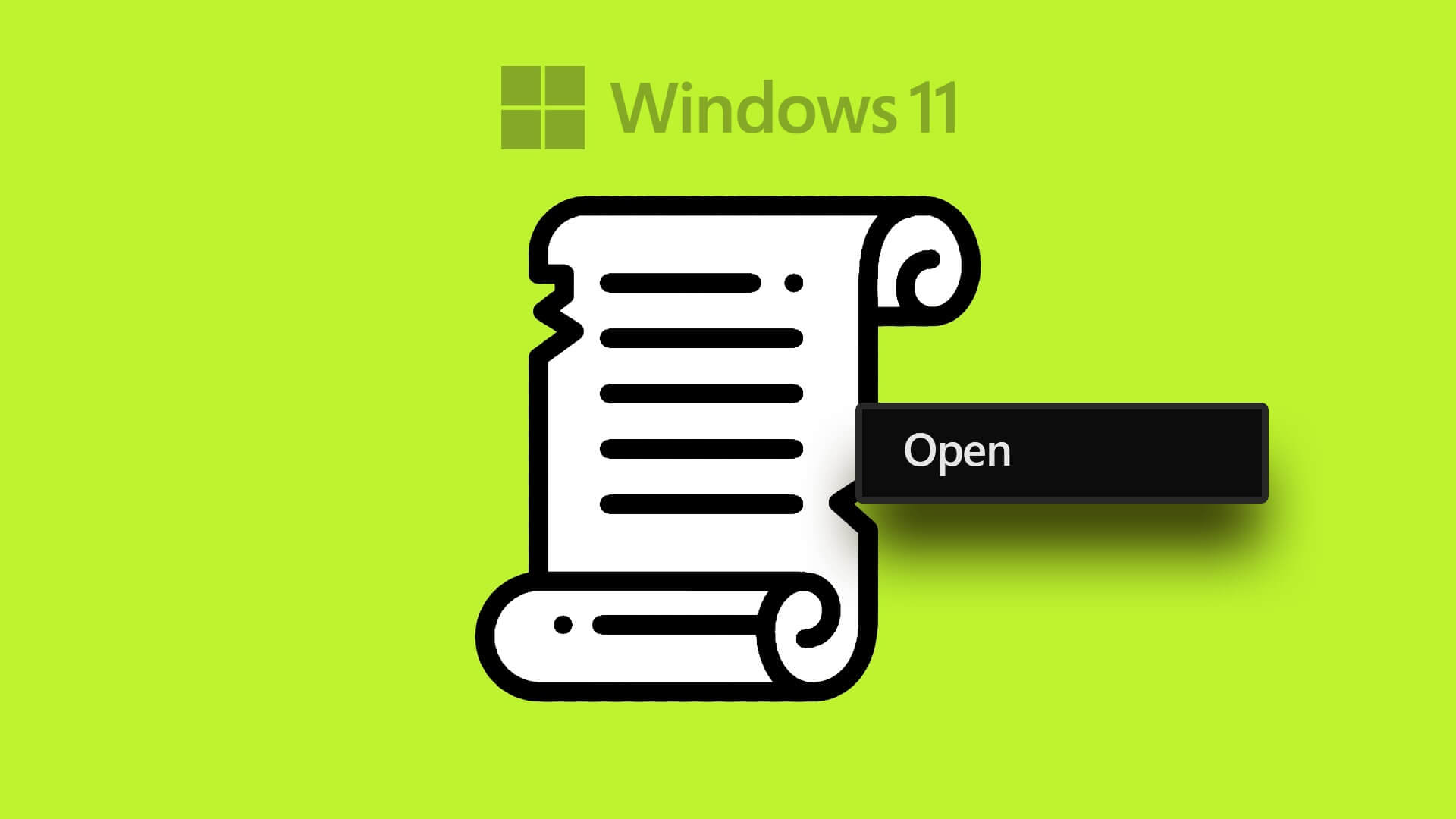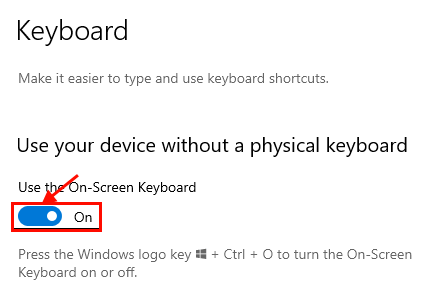Virtualiseringsbaserad säkerhet (VBS) är en funktion i Windows som förhindrar att osignerade eller misstänkta program får åtkomst till resurser på ditt system. Den isolerar också vissa hårdvaru- och programvaruprocesser samtidigt som den skyddar ditt system. VBS förbrukar dock minne och andra resurser på ditt system. Därför är det bäst att inaktivera VBS i Windows.
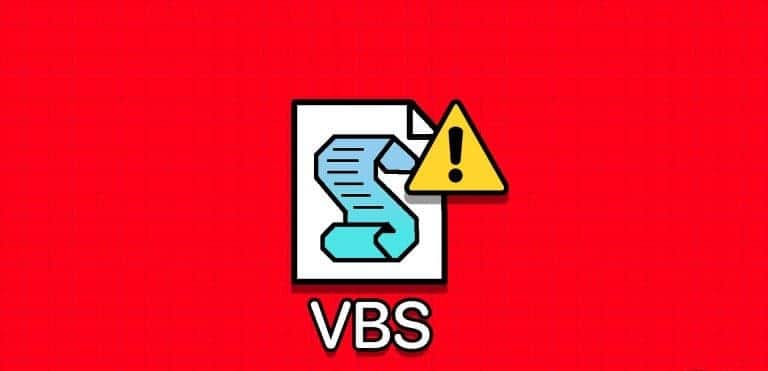
Dessutom är Hypervisor Enforced Code Integrity (HVCI) ett program som verifierar integriteten hos programkod för att skydda ditt system. Dessa processer förbrukar dina systemresurser och orsakar problem. Den här guiden kommer att utforska varför och hur man stänger av Virtualization-Based Security (VBS) och HVCI-läge i Windows.
Varför du bör inaktivera virtualiseringsbaserad säkerhet (VBS) i Windows
Förutom minnesförbrukning finns det andra anledningar till varför du kan behöva inaktivera virtualiseringsbaserad säkerhet (VBS) i Windows. Dessa inkluderar:
- Kompatibilitetsproblem: Vissa program- eller hårdvarukomponenter kanske inte är kompatibla med VBS. Detta kan orsaka systeminstabilitet eller prestandaproblem.
- Felsökning och felsökning: Du kan stänga av VBS för att åtgärda programkrascher och systemfel, eftersom det slutar förbruka resurser och gör det möjligt för andra program att hämta dem.
- uppträdandet: Eftersom VBS och HVCI förbrukar resurser kan detta orsaka prestandaproblem. Att inaktivera dem kan förbättra systemprestanda avsevärt.
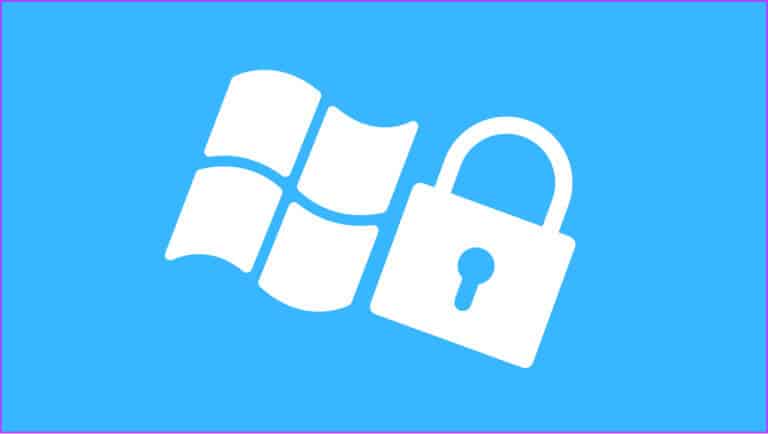
Nu när du vet varför du bör inaktivera VBS är det också viktigt att känna till konsekvenserna av att inaktivera den här funktionen.
Nackdelar med att inaktivera VBS på ditt system
- Minska Windows-säkerheten: Som namnet antyder säkerställer virtualiseringsbaserad säkerhet (VBS) systemsäkerhet. Att inaktivera VBS kan utsätta dig för vissa säkerhetsattacker och exploateringar.
- Förlust av säkerhetsfunktioner: Precis som Hypervisor Enforced Code Integrity (HVCI) är många Windows-säkerhetsprogram beroende av VBS för att fungera korrekt. När VBS är avstängt påverkas programmens funktioner och systemets säkerhet minskar.
- Kompatibilitetsproblem: Medan vissa program kräver att du inaktiverar VBS, är vissa säkerhetsprogram eller funktioner beroende av VBS och fungerar inte korrekt om du inte aktiverar det.
- Problem i företagsmiljöer: VBS är nödvändigt för att profiler ska fungera korrekt i vissa organisatoriska miljöer.
6 sätt att stänga av VBS- och HVCI-läge i Windows
Nu när du känner till orsakerna och konsekvenserna av att inaktivera VBS, låt oss titta på de metoder du kan använda.
1. Inaktivera VBS/HVCI i Windows med Core Isolation
Steg 1: Klicka på ikonen aldrig, och sök efter Kärn isolering Och öppna den.
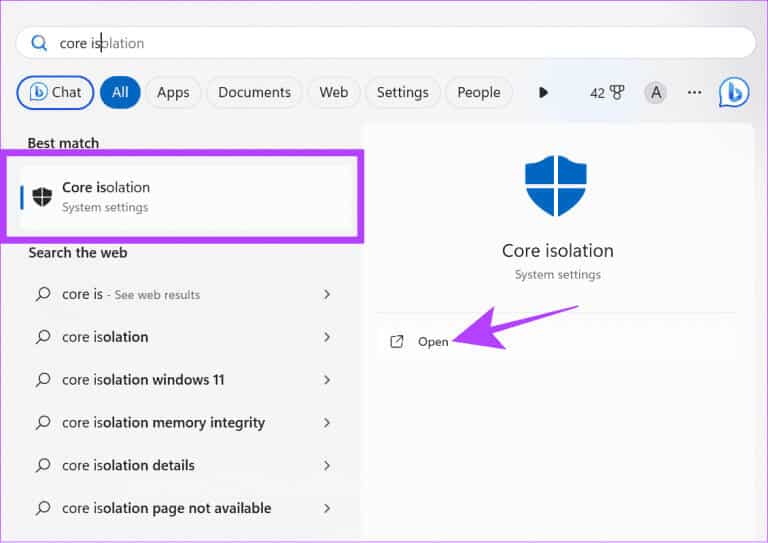
Steg 2: Stäng av Minnesintegration.
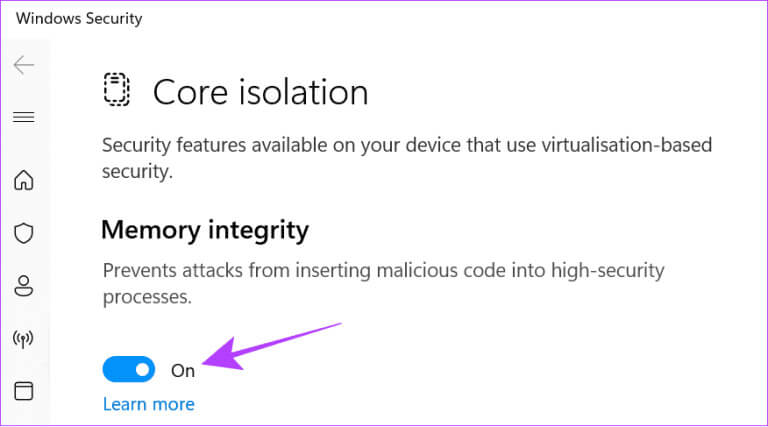
Steg 3: Klick نعم För bekräftelse.
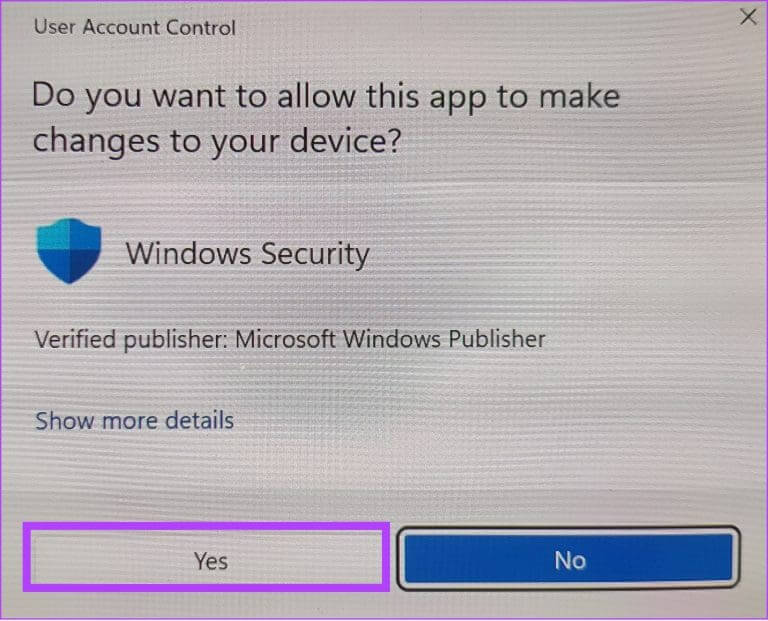
Steg 4: Starta om datorn efter det.
När du har startat om datorn, kontrollera att VBS är inaktiverat genom att gå till Systeminformation igen. Om det visas att det är aktiverat, kontrollera nästa metod.
2. Avinstallera den virtuella maskinplattformen
Det är också möjligt att stänga av VBS i Windows genom att avinstallera den virtuella maskinen. Låt oss göra det genom att följa dessa steg:
Obs! Om du avinstallerar den virtuella maskinplattformen kan du inte Använda Android-appar på Windows.
Steg 1: Sök och öppna "Slå på eller av Windows-funktioner."
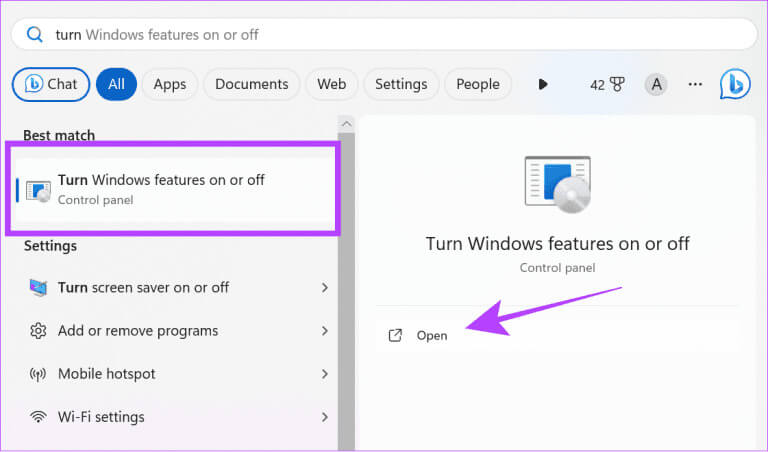
Steg 2: välja bort "Virtuell maskinplattform".
Steg 3: Klick "OK" För bekräftelse.
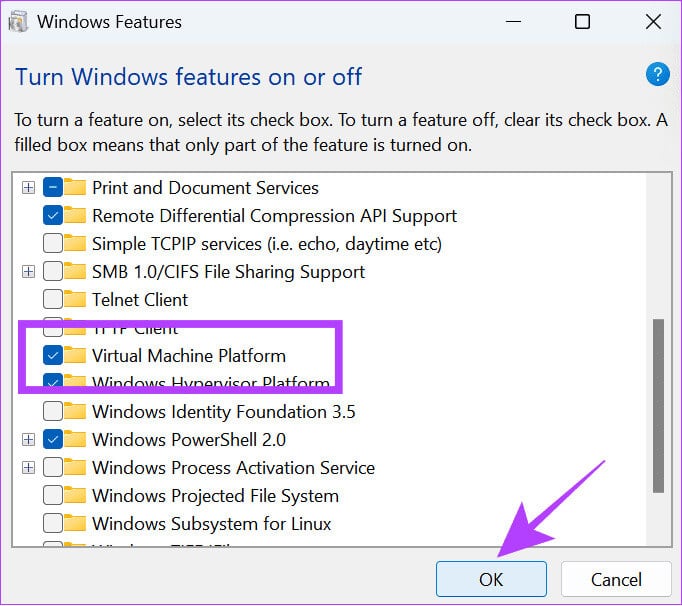
När det är klart, starta om datorn och se om virtualisering är aktiverat från Systeminformation.
3. Inaktivera VBS med hjälp av kommandotolken
Kommandotolken låter oss kommunicera direkt med systemet via ett textgränssnitt. Du kan även använda den för att stänga av VBS. Här är stegen:
Steg 1: använda sig av Win + R Till att börja med.
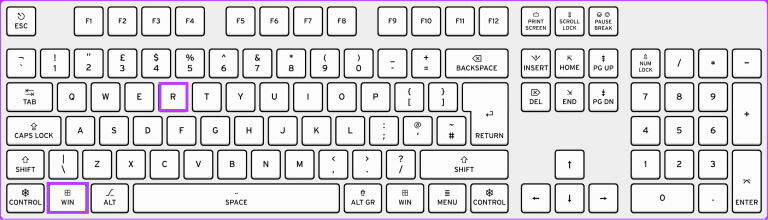
Steg 2: skriva cmd och tryck på tangenterna Ctrl + Skift + Enter Tillsammans för att köra kommandotolken med utökade behörigheter.
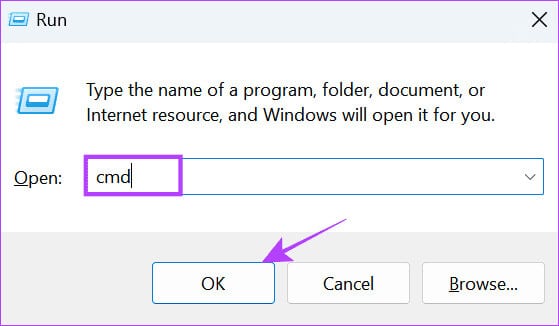
Steg 3: Klick نعم För bekräftelse.
Steg 4: Skriv sedan kommandot nedan och tryck på Enter.
bcdedit / set hypervisorlaunchtype off
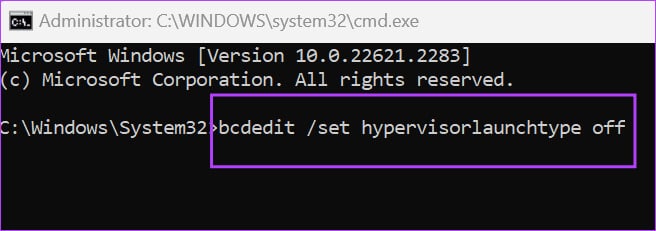
Steg 5: Vänta tills processen är klar, sedan Omstart din dator.
4. Stäng av Windows Virtualization-Based Security (VBS)-funktioner
Förutom att inaktivera VBS kan du även stänga av virtualiseringstjänsten, eftersom VBS inte kan köras korrekt om inte alla virtualiseringsfunktioner är aktiva. Du kan följa dessa steg för att inaktivera virtualiseringsfunktioner i Windows:
Steg 1: Sök och öppna kontrollbord.
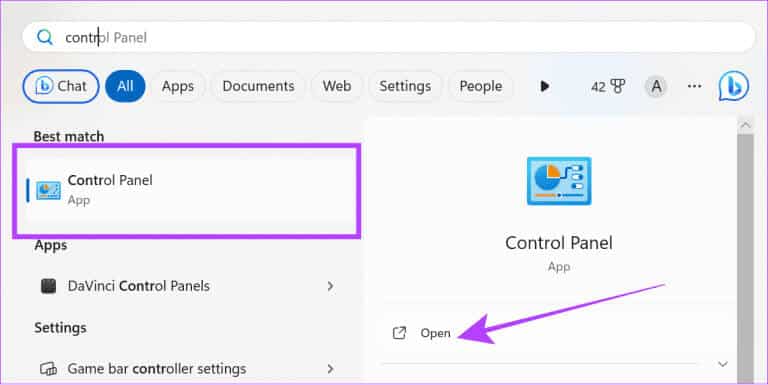
Steg 2: Klick "Avinstallera ett program" Inom programmen.
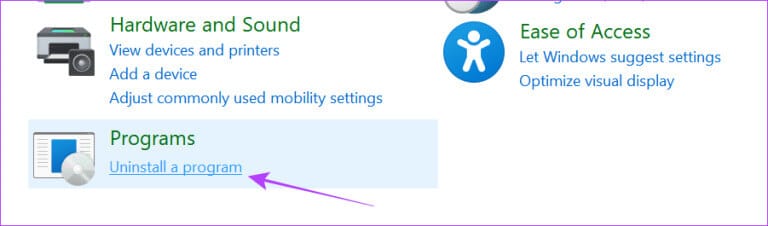
Steg 3: Klick "Slå på eller av Windows-funktioner."
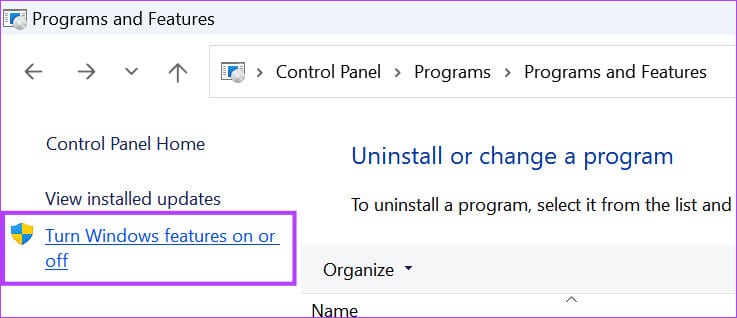
Steg 4: inaktivera "Virtuell maskinplattform" و"Windows Hypervisor-plattform" i listan.
Steg 5: När du har avbrutit klickar du på "OK".
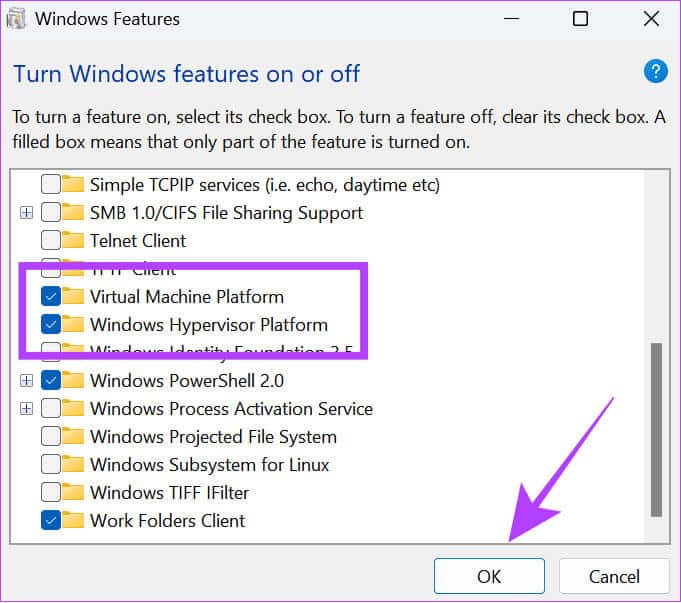
5. Inaktivera virtualisering via BIOS
Virtualiseringsbaserad säkerhet kräver aktivering Virtualisering i Windows För att det ska fungera. Om du inaktiverar det från BIOS kommer VBS och HVCI att inaktiveras helt i Windows. Först,Gå in i UEFI/BIOS-läge På ditt Windows-system. Följ sedan stegen nedan.
Obs! Vi använde en AMD-driven Lenovo-bärbar dator för att utföra stegen. Dessa steg kan variera beroende på tillverkare, processor och andra faktorer. Därför kan du granska officiella guider för att aktivera/inaktivera virtualisering i UEFI/BIOS för bärbara datorer från olika tillverkare.
Steg 1: När du väl har kommit in BIOS-läge, Välj Bildning.
Steg 2: förändra AMD SVM-teknikalternativ Till funktionshindrad.
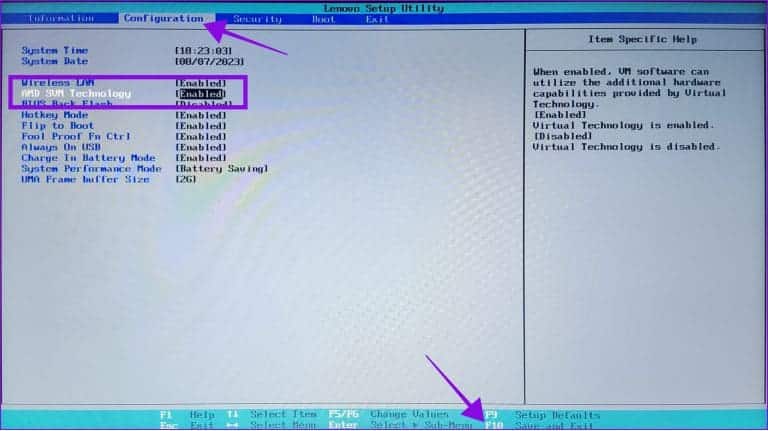
Steg 3: Tryck på knappen F10 och välj نعم För bekräftelse.
6. Använd registerredigeraren
Som namnet antyder låter Registereditorn dig konfigurera vissa inställningar för Windows-operativsystemet. Du kan också använda det här verktyget för att inaktivera VBS. Vi kommer dock att öppna Registereditorn och göra ändringar med hjälp av kommandotolken, eftersom detta kommer att göra processen enklare.
Steg 1: använda sig av Win + R Till att börja med.
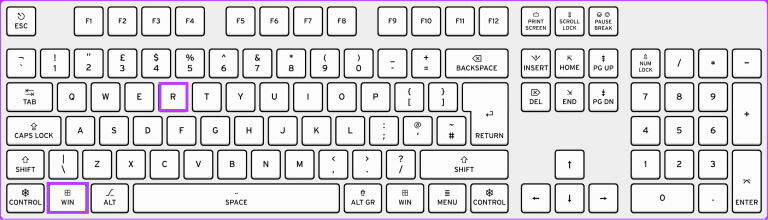
Steg 2: skriva cmd Tryck sedan på Ctrl + Skift + Enter Tillsammans. Detta leder till Öppna kommandotolken Med administratörsrättigheter.
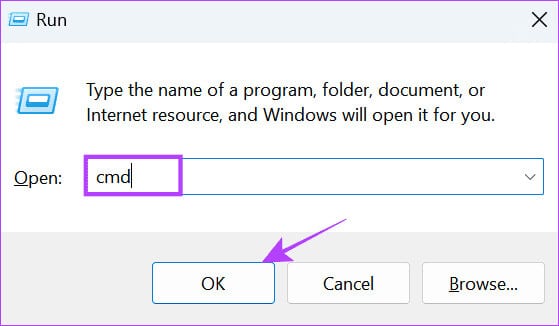
Steg 3: Skriv eller klistra in följande kommando:
reg add "HKEY_LOCAL_MACHINE\System\CurrentControlSet\Control\DeviceGuard" /v EnableVirtualizationBasedSecurity/t REG_DWORD /d 00000000 /f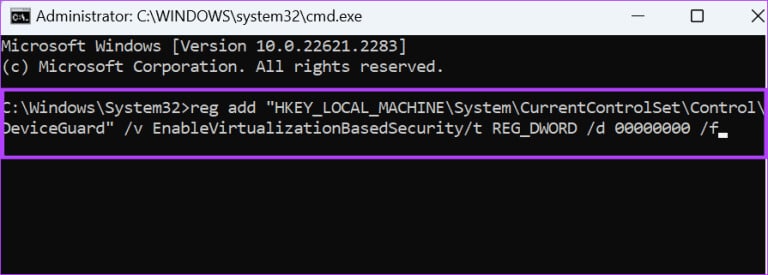
Vänta tills koderna fungerar, och om allt går bra ser du meddelandet "Denna åtgärd har slutförts".
Hur man kontrollerar VBS-status i Windows
När den är inaktiverad kan du kontrollera statusen för virtualiseringsbaserad säkerhet (VBS) på ditt system för att säkerställa att den är avstängd. Följ så här:
Steg 1: Öppen Start Sök och öppna systeminformation.
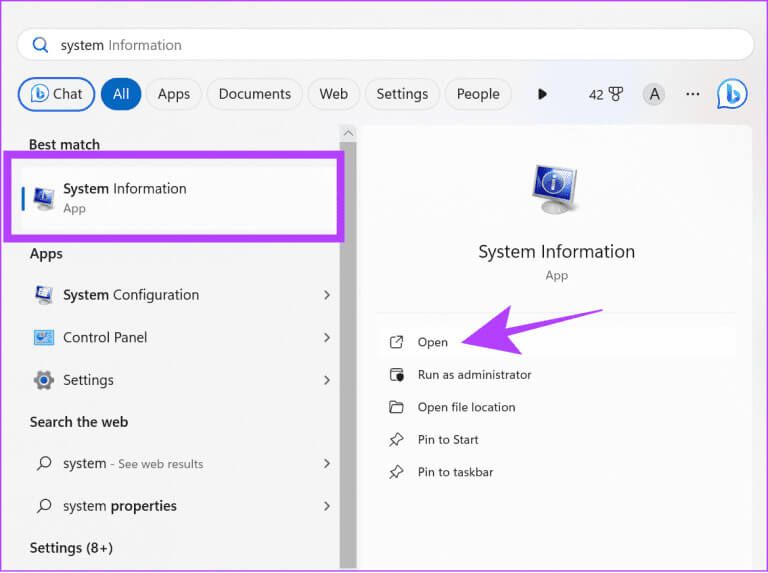
Steg 2: Leta efter Virtualiseringsbaserad säkerhet (VBS).
Tips: Du kan använda sökfunktionen för att hitta VBS.
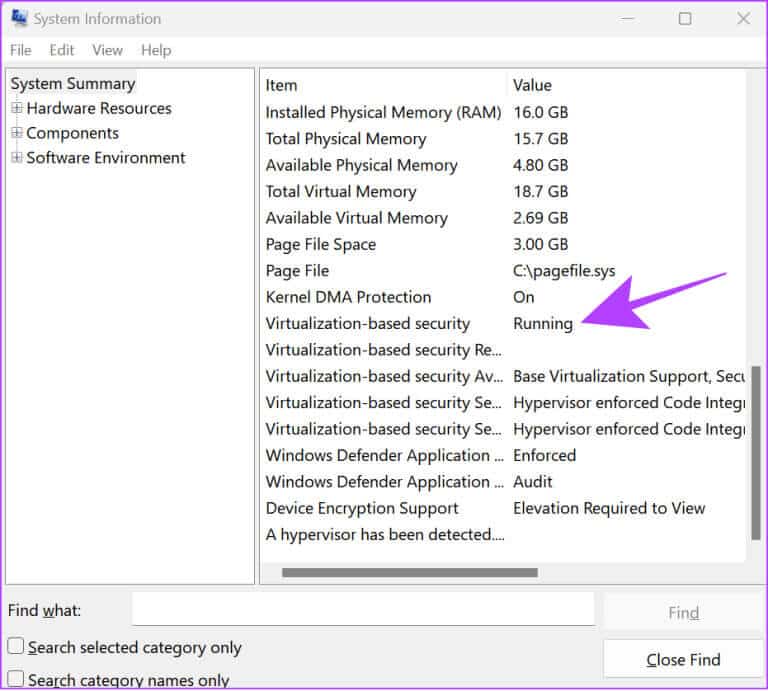
Om Virtualiseringsbaserad säkerhet (VBS) är angiven som På kan du följa stegen för att inaktivera den. Om den inte är Aktiverad har funktionen inaktiverats.
Njut av extra prestanda
Det råder ingen tvekan om att virtualiseringsbaserad säkerhet (VBS) är en bra funktion. Men om det påverkar systemets prestanda är det bäst att inaktivera det i Windows. Om du har några tvivel eller frågor är du välkommen att lämna dem i kommentarerna.